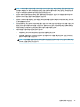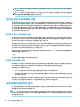User's Guide
Setup Utility(BIOS) 암호 설정
표 8-2 BIOS 암호 및 해당 기능 유형
암호 기능
관리자 암호 ● Setup Utility(BIOS)에 액세스할 때마다 입력해야 합니다.
● 관리자 암호를 잊어버리면 Setup Utility(BIOS)에 액세스할
수 없습니다
.
파워온 암호 ● 컴퓨터를 켜거나 다시 시작할 때마다 입력해야 합니다.
● 파워온 암호를 잊어버리면 컴퓨터를 켜거나 다시 시작할 수
없습니다.
Setup Utility(BIOS)에서 관리자 암호 또는 파워온 암호를 설정, 변경 또는 삭제하려면 다음과 같이 하십시오.
중요: Setup Utility(BIOS)에서 설정을 변경할 경우 최대한 주의를 기울이십시오. 오류로 인해 컴퓨터가 올바
르게 작동하지 않을 수 있습니다.
1. Setup Utility(BIOS)를 시작합니다.
●
키보드가 있는 컴퓨터 또는 태블릿:
▲ 컴퓨터를 켜거나 다시 시작하고 빠르게 esc 키를 누른 다음, f10 키를 누릅니다.
● 키보드가 없는 태블릿의 경우:
1. 태블릿을 켜거나 다시 시작한 다음, 볼륨 증가 버튼을 재빨리 누릅니다.
– 또는 –
태블릿을 켜거나 다시 시작한 다음, 볼륨 감소 버튼을 재빨리 누릅니다.
– 또는 –
태블릿을 켜거나 다시 시작한 다음, Windows 버튼을 재빨리 누릅니다.
2. f10 키를 누릅니다.
2. 보안을 선택한 후 화면의 설명을 따릅니다.
변경 내용을 저장하려면 종료, 변경 내용 저장 및 종료를 차례대로 선택한 다음 예를 선택합니다.
참고:
선택한 항목을 강조 표시하기 위해 화살표 키를 사용하고 있는 경우 enter 키를 눌러야 합니다.
컴퓨터를 다시 시작하면 변경 사항이 적용됩니다.
Windows Hello 사용(일부 제품만 해당)
지문 인식기 또는 적외선 카메라가 탑재된 제품에서는 Windows Hello를 통해 손가락으로 스와이프하거나 카
메라를 응시하는 방법으로 로그인할 수 있습니다.
Windows Hello 설정 방법:
1. 시작 버튼, 설정, 계정을 차례로 선택한 다음 로그인 옵션을 선택합니다.
2. 암호를 추가하려면 추가를 선택합니다.
3. 시작하기를 선택하고 화면의 설명을 따라 지문 또는 얼굴 ID를 등록하고 PIN을 설정합니다.
Windows Hello
사용(일부 제품만 해당)
37